設計や製図の分野では、物体の形状を正確に伝えるためにさまざまな投影法が用いられます。その中でも「等角図」は、立体感を視覚的に表現しやすく、技術者やデザイナーに広く使用されています。しかし、「等角図とは何か?」「どのように描くのか?」と疑問を持つ方も多いでしょう。
等角図は、三次元の物体を二次元の図面上に描く際に、各軸の角度を一定に保つことで、形状の歪みを最小限に抑えながら表現できる手法です。このため、設計図や技術資料、建築パースなどで頻繁に用いられます。
本記事では、等角図の基本概念、他の投影法との違い、具体的な描き方を初心者にもわかりやすく解説します。製図の基礎を身につけ、正確な図面作成に役立てましょう。
1. 等角図とは?
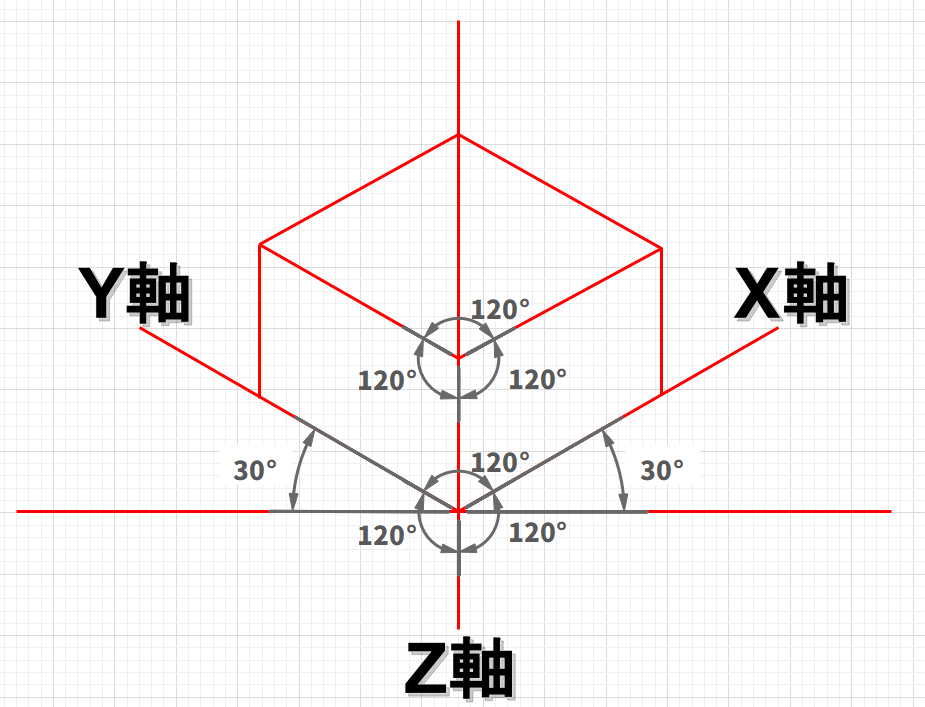
等角図の定義と基本ルール
等角図(アイソメトリック図)とは、物体を三次元的に表現するための投影図の一種です。一般的に、三つの軸をそれぞれ120度の角度で配置し、奥行きを正確に伝えることができます。この手法により、遠近法の影響を受けずに、物体の形状や寸法を正しく視覚化できる特徴があります。
等角図では、X軸・Y軸・Z軸の比率を均等に保ち、形状が歪まないように描かれます。そのため、エンジニアリングや工業デザインの分野で広く使用されています。
等角図が使われる場面
等角図は、以下のような場面で活用されます。
・機械設計:部品や装置の形状を明確に示すために使用される。
・建築設計:建物やインテリアのレイアウトを視覚的に表現する。
・ゲーム開発やCG:3Dモデリングの基礎となり、視覚的なわかりやすさを向上させる。
等角図の長所と短所
長所
・立体の形状を直感的に理解できる。
・各辺の長さが正しく表現されるため、寸法の確認が容易。
・遠近法の影響を受けないため、正確な図面が作成可能。
短所
・実際の見た目とは異なり、パースがつかない。
・特定の視点から見た際の詳細が把握しにくい。
・手書きで描く場合、正確な角度の調整が必要。
類似概念との比較
等角図に似た概念として、以下の投影法があります。
| 投影法 | 特徴 |
|---|---|
| アイソメ図 | 等角図の別称。三軸が120度で均等に描かれる。 |
| 斜視図 | 一方向に遠近法を適用し、奥行きを強調する。 |
| 等角投影図 | 等角図と同様だが、スケールが若干異なることがある。 |
| キャビネット図 | 片側の奥行きが短縮され、より現実的な見え方になる。 |
このように、等角図は他の投影法と比較して、実用的な表現方法であり、特に機械設計や建築設計の分野で重宝されています。
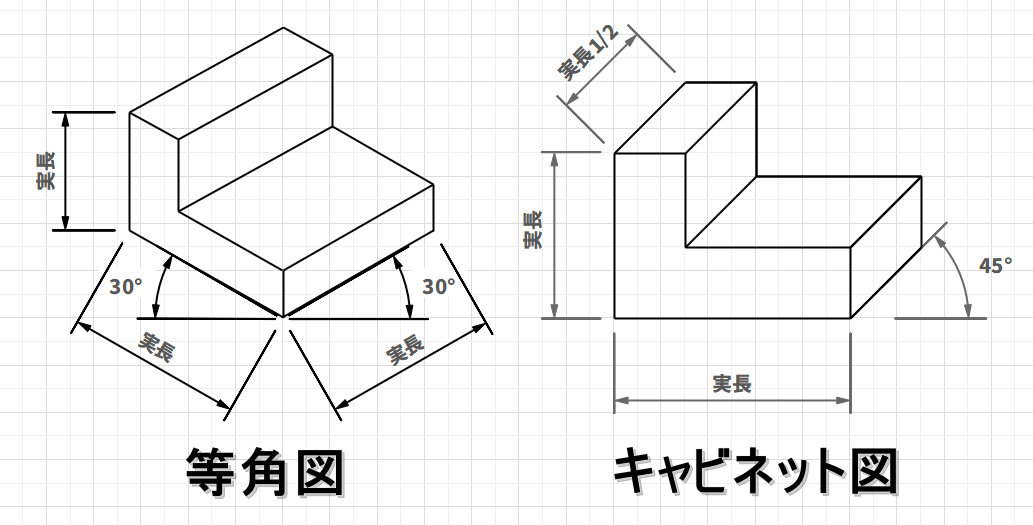
2. 等角図の見方
等角図は、三次元の形状を二次元上で正確に表現するための図法です。基本的な特徴を理解することで、図面の読み取りがよりスムーズになります。
等角図の基本的な視点
等角図では、物体の三つの主要な軸(X軸、Y軸、Z軸)がそれぞれ120度の角度で配置されます。そのため、三次元形状をそのままの寸法比で投影し、視覚的に直感的な形で表現することが可能です。
等角図の視点ごとのポイント
・正面:物体の幅と高さが明確に示される。
・側面:奥行きが視覚化されるが、実際の長さと異なる場合がある。
・上面:物体の全体的な配置や形状を把握するのに役立つ。
等角図の視覚的特徴
・平行投影
遠近法の影響を受けないため、すべての辺の長さが正確に保たれる。
・対角線の見え方
奥行きのある立体では、斜めの線が実際の角度よりも異なって見えることがある。
・円形の表現
等角図では円が楕円形に見えるため、特殊な描き方が必要。
等角図の解釈のコツ
等角図を正しく理解するためには、各軸の位置関係を意識しながら図を読むことが重要です。特に、形状の奥行きや角度の変化に注意を払うことで、物体の立体的な構造を正確に把握することができます。
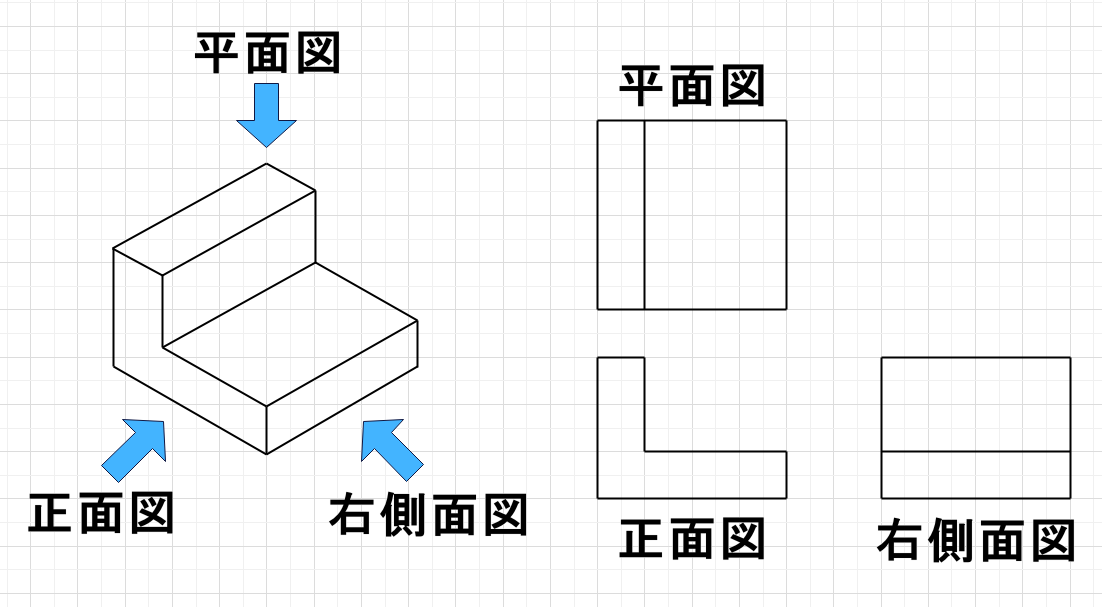
3. 等角図の書き方
等角図を作成する際、作図ソフトを活用することで奥行きが分かるような、正確かつ効率的な図面を作成できます。ここでは、EdrawMax を使用して等角図を描く手順を解説します。
- EdrawMaxを起動し、新規作成
・EdrawMaxを開き、「新規作成」から「空白の図面」を選択します。
・等角図に合いそうなテンプレートがあれば選択するといいでしょう。
基本的な作図設定が適用されています。
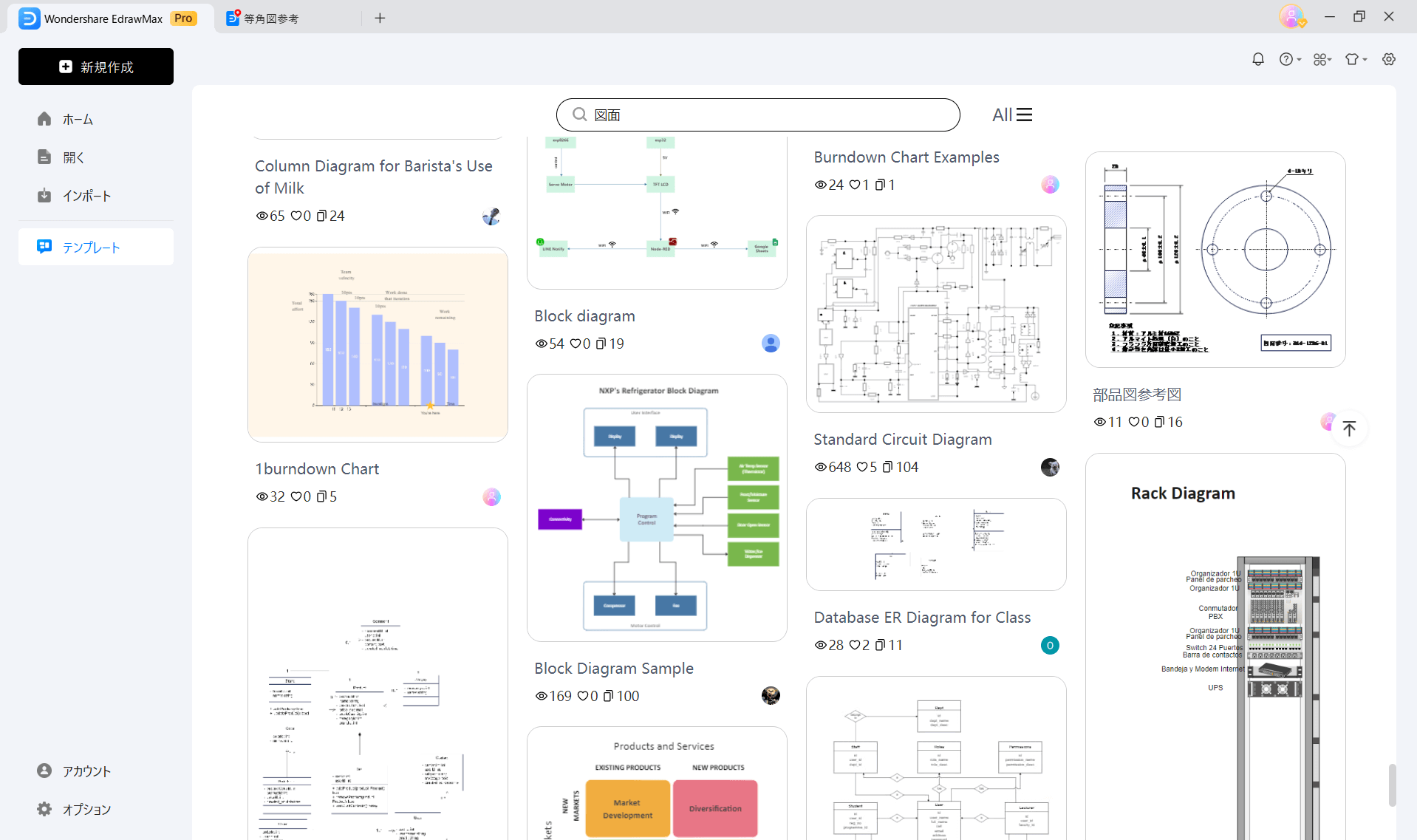
- 基本形状を配置
・グリッド設定
メニューの「表示」タブから「グリッド」を有効にし、等角図に適した目盛りを 設定します。
・図形の挿入
「図形ライブラリ」から基本となる直方体や円柱などの3D図形を選択し、 ドラッグ&ドロップで配置します。
・寸法を調整
オブジェクトを選択し、プロパティパネルで幅、高さ、奥行きを正確に設定します。
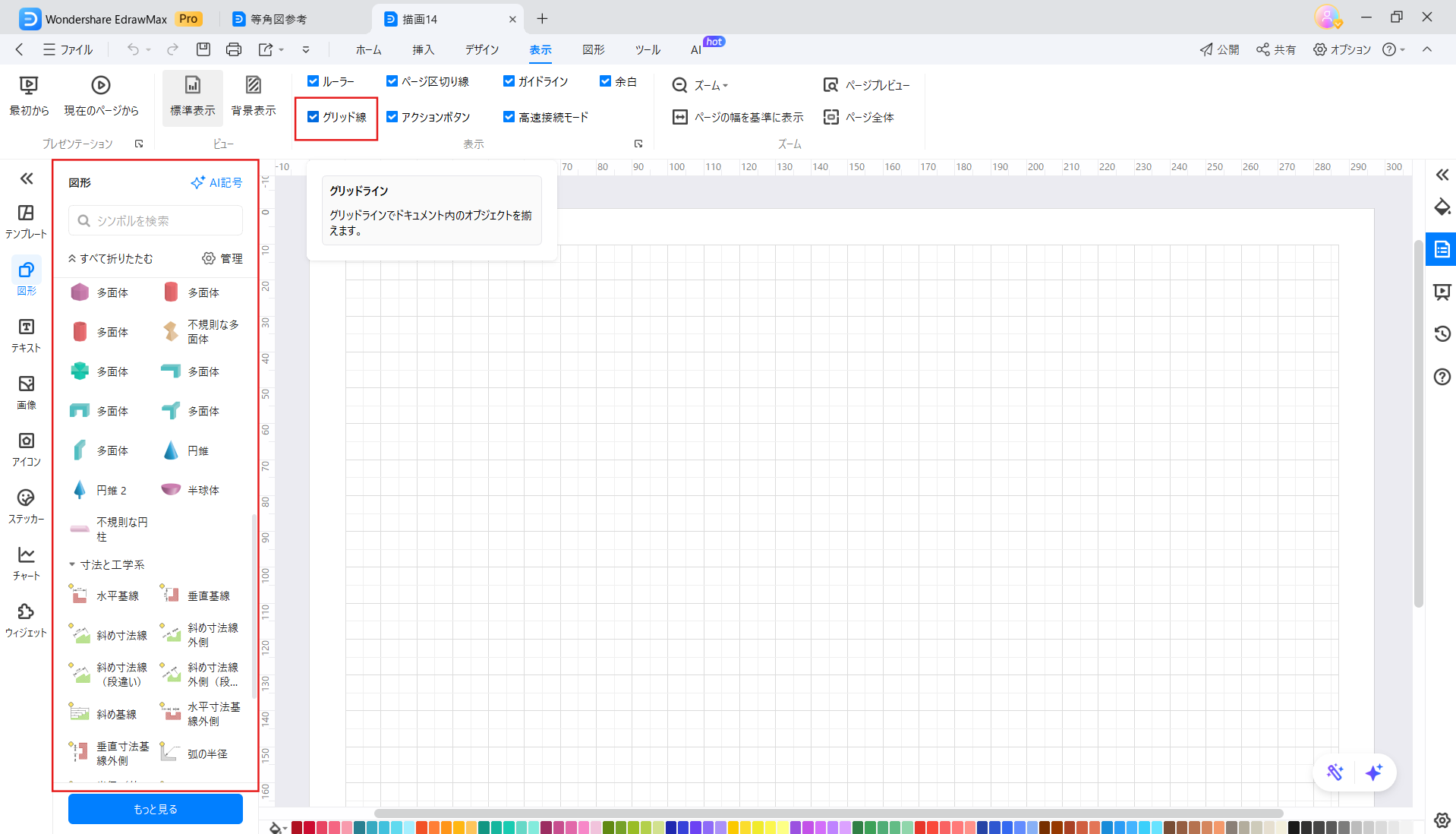
- 複雑な形状を作成
・基準線を引く
基準線となるX軸、Y軸、Z軸をそれぞれ120度で描きます。
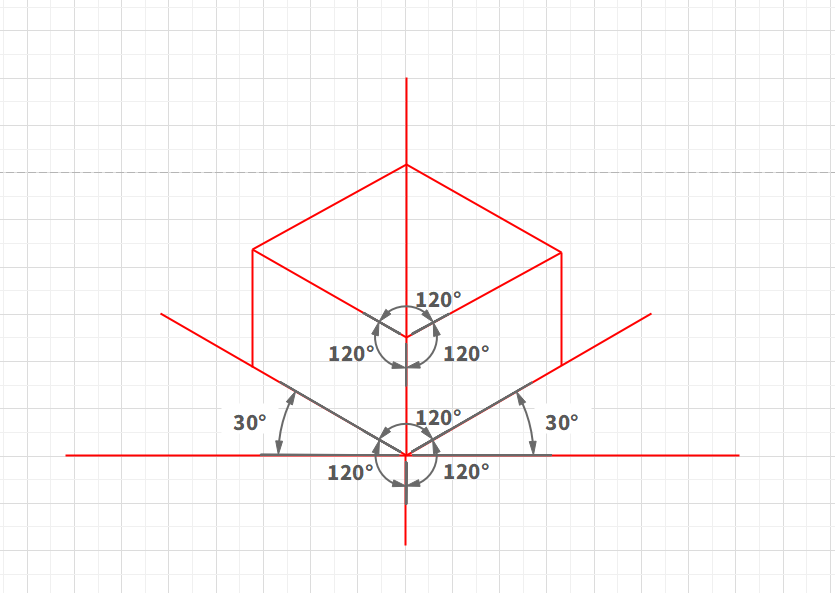
・図形の作成
「ペンツール」や「直線ツール」を使って図形を描きます。
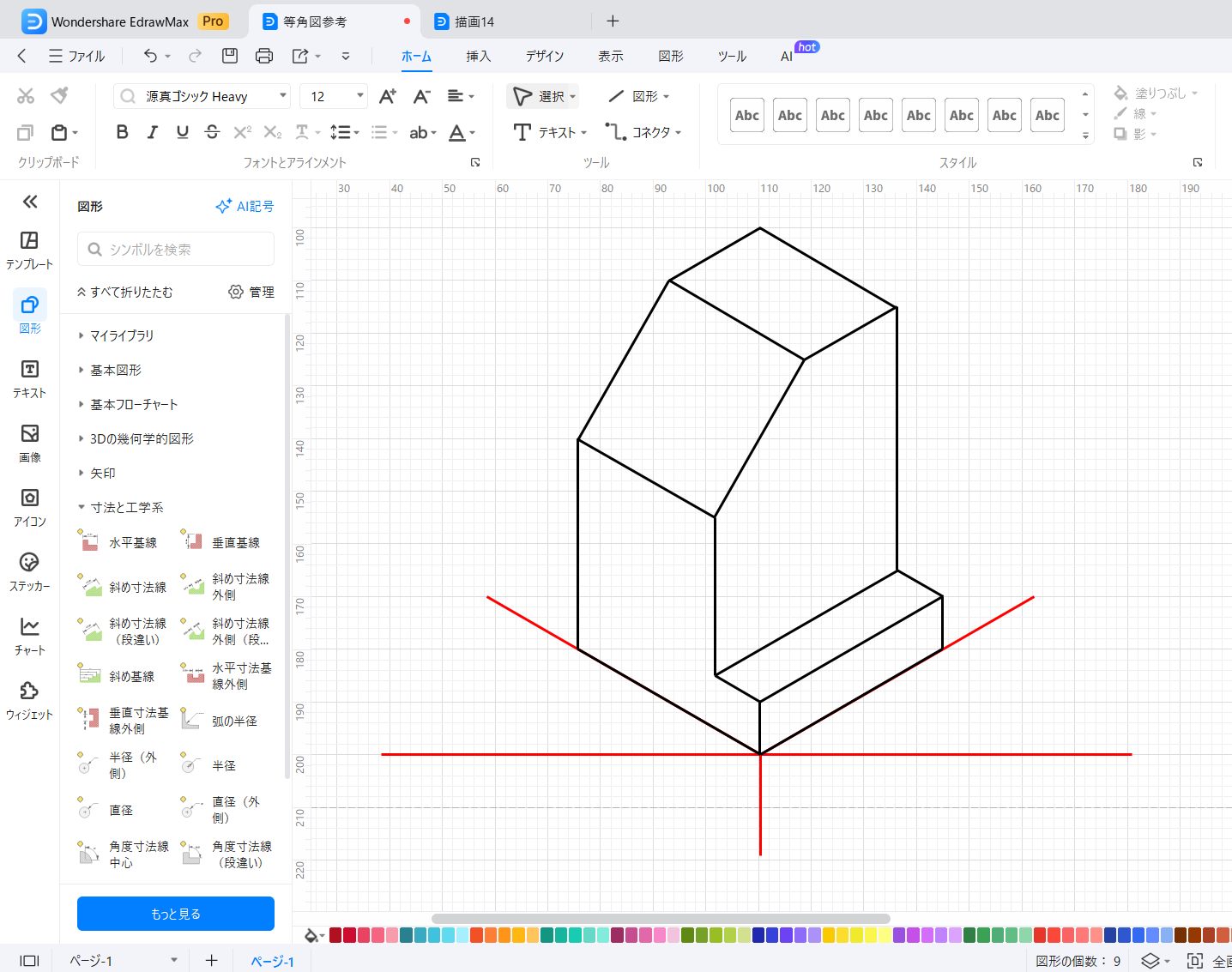
・寸法の追加
「寸法ツール」を使い、長さや角度を明記して、正確な図面を作成します。
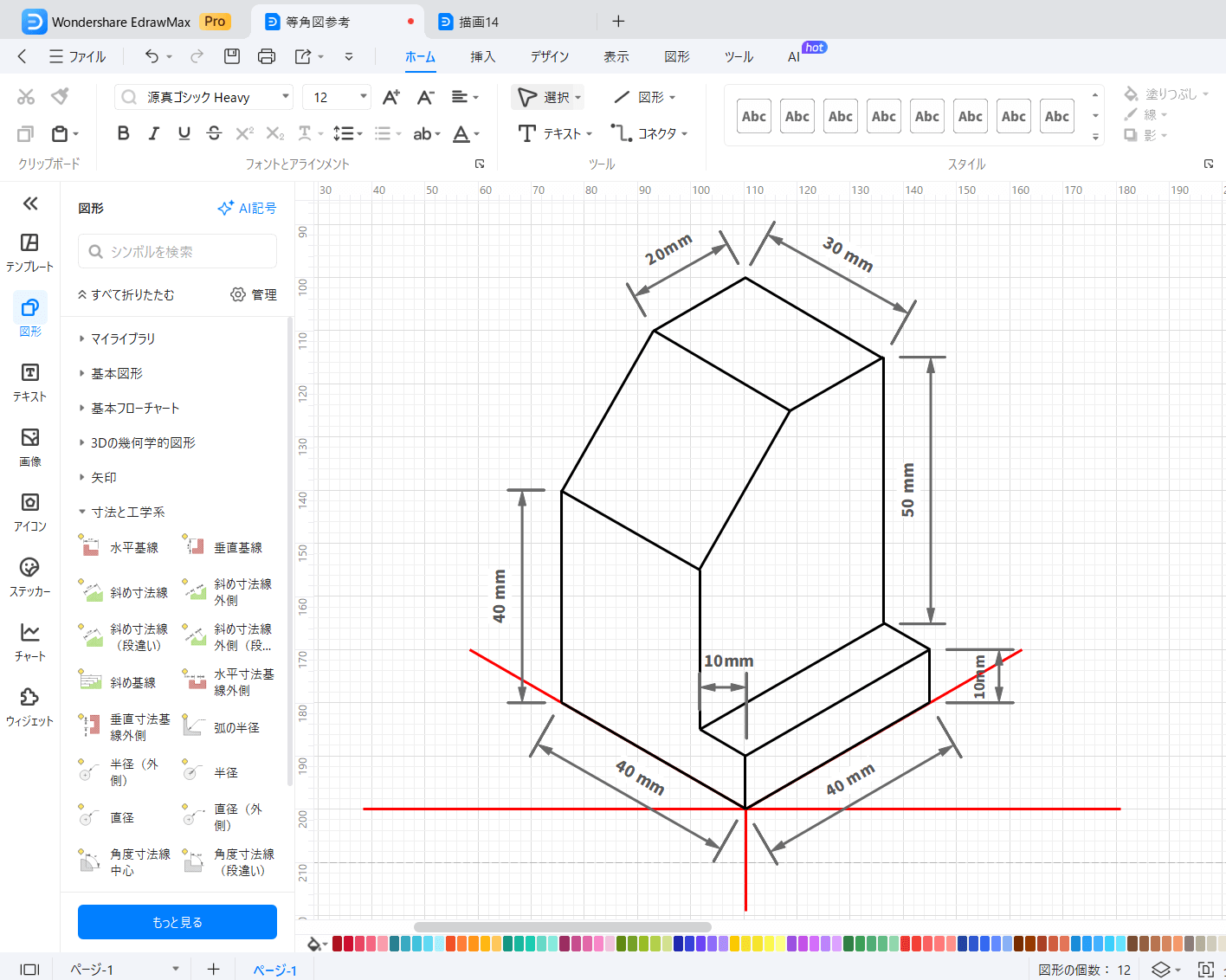
- 仕上げとエクスポート
・線の調整
不要な線を削除し、線の太さなどを適切に使い分けます。
・エクスポート
図面をPDF、PNG、JPEGなどの形式で保存し、共有や印刷に活用します。
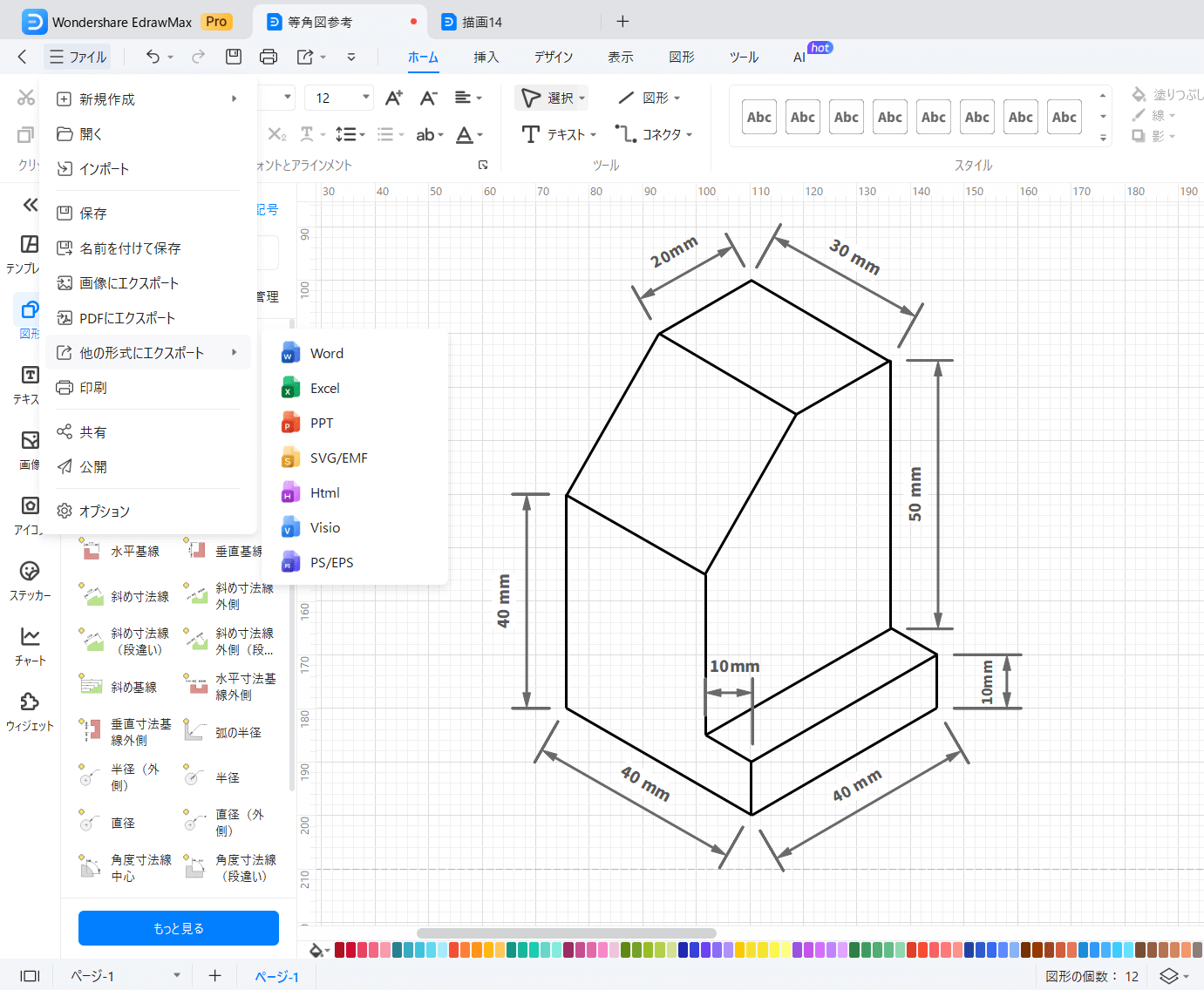
EdrawMaxを使用することで、手書きよりも正確な等角図を作成できます。特に、寸法の調整や図形の編集が簡単なため、初心者でも短時間で質の高い図面を作成することが可能です。
4. 等角図に関するよくある質問
4.1 等角図の角度はいくつですか?
等角図では、X軸・Y軸・Z軸が120度の角度で交わります。各軸の間の角度が等しいため、形状の歪みを最小限に抑えながら三次元的な表現が可能になります。
4.2 等角図で円を描く方法は?
等角図では、円を楕円として描く必要があります。正円を描く際は、まず円の直径に基づいた正方形を作成し、楕円定規や手描きで楕円を描きます。製図ソフトを使用する場合、楕円ツールを活用すると正確に作成できます。
等角図の基本を理解することで、より正確で分かりやすい図面を作成できるようになります。
5. 図面作成に役立つEdrawMax
等角図を作成する際、手書きだけでなく、専用の作図ツールを使用すると、より正確で効率的な図面を作成できます。その中でも EdrawMax は、初心者からプロまで幅広く活用されている作図ソフトの一つです。
EdrawMaxの主な特徴
・直感的な操作性
ドラッグ&ドロップ機能を搭載し、簡単に図形を配置できる。
・豊富なテンプレートと図形ライブラリ
機械設計や建築設計向けのテンプレートが充実しており、ゼロから作図する手間を 省ける。
・多様なエクスポート形式
作成した図面を PDF、PNG、JPEG などの形式で保存・共有可能。
・クラウド対応による利便性
クラウド機能を活用してチームでの共同作業が可能。
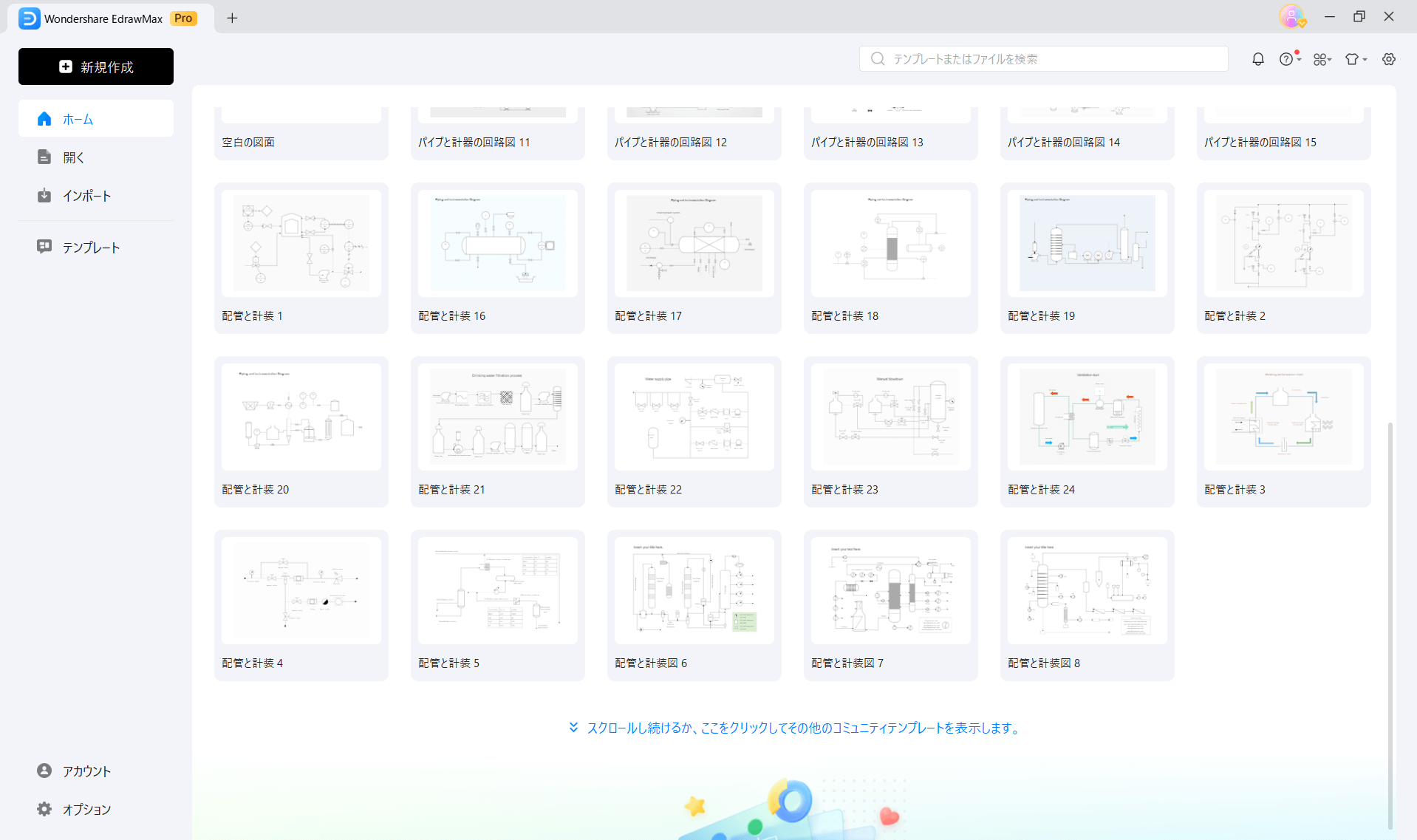
EdrawMaxを活用した等角図作成の流れ
・テンプレートを選択
テンプレートを使用すると、基本形状をすぐに作成可能。
・図形を配置
ドラッグ&ドロップで簡単に配置し、寸法を調整。
・楕円ツールで円を描く
円形を等角図用の楕円として自動変換可能。
・エクスポートして保存
完成した図面をPDFや画像で出力し、共有できる。
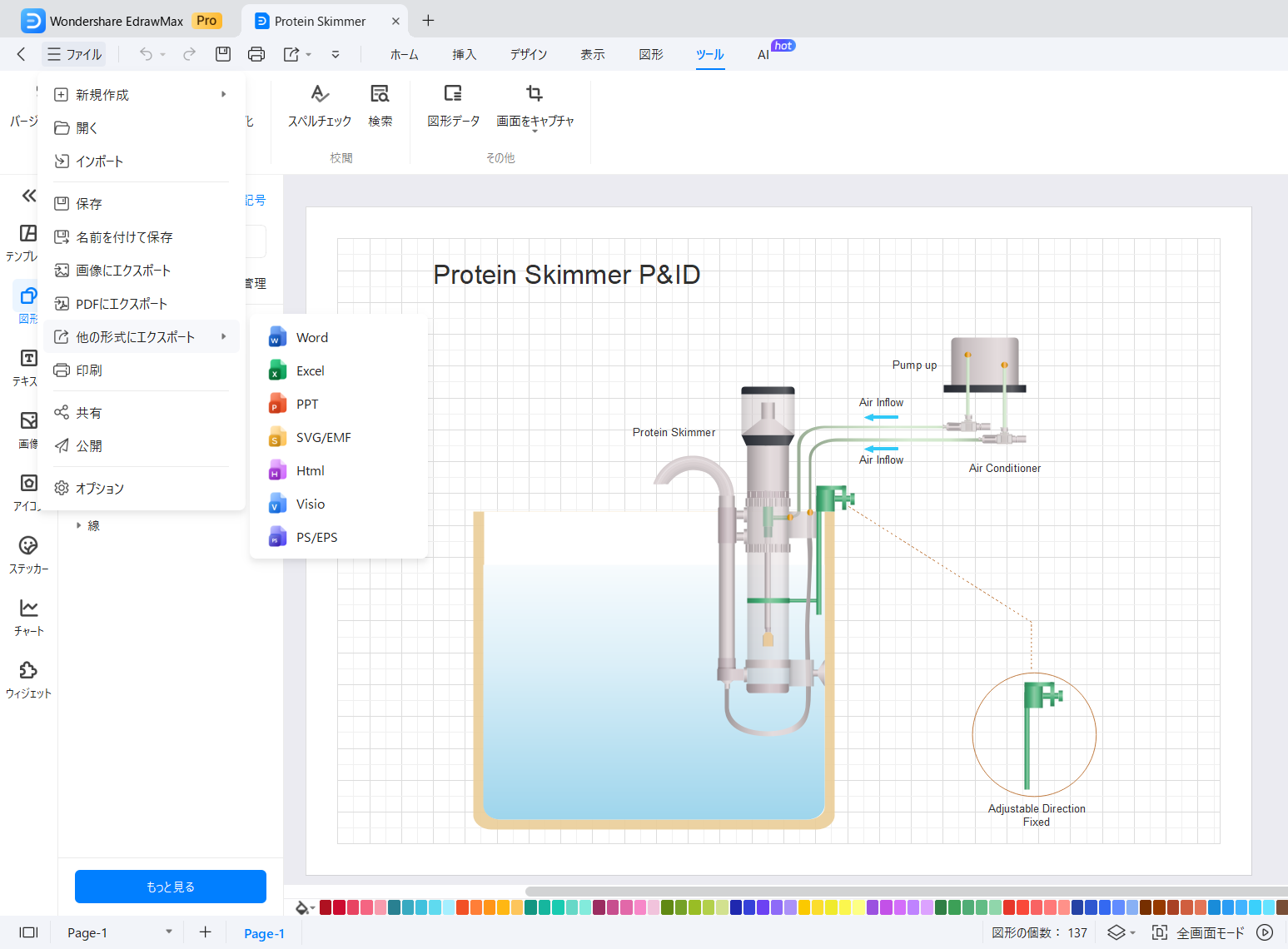
EdrawMaxを活用することで、よりスムーズに正確な等角図を作成でき、作業時間の短縮にもつながります。
まとめ
等角図は、製図や設計において立体的な形状を分かりやすく表現するための重要な手法です。本記事では、等角図の基本概念、書き方、見方、活用方法について詳しく解説しました。
特に、EdrawMaxのような作図ツールを活用することで、手書きよりも正確で効率的に等角図を作成できます。テンプレートや図形ライブラリを活用すれば、初心者でも短時間でプロのような図面を作成できるでしょう。
等角図を正しく理解し、実際に描くことで、設計や製図のスキルが向上します。これから等角図を活用する方は、無料のお試し版が用意されているので、実際に実感してみてください。
本記事を参考にしながら実践を積み重ね、より分かりやすく正確な図面を作成していきましょう。